

Av Adela D. Louie, Senast uppdaterad: March 18, 2019
Google Assistant är mer eller mindre tillgängligt på alla typer av Android-enheter. Men inte alla som har en Android-enhet gillar den här funktionen.
Nu, om du själv inte gillar Google Assistant-funktionen på din Android-enhet, så finns det faktiskt många alternativ som du kan välja mellan för hur du stänger av Google Assistant.
Du har också möjligheten om du vill ändra hur du vill använda din Google Assistant på din Android-enhet.
I den här artikeln kommer vi att visa dig hur du kan stänga av din Google Assistant helt eller hur du kan ändra hur du använder den här funktionen.
Så om du är en av de användare som har den här typen av problem på din Android-enhet, bör du läsa detta till slutet.
Del 1: Vad är Google Assistant?Del 2: Vad kan Google Assistant göra?Del 3: Vilka är enheterna som erbjuder Google Assistant?Del 4: Varför och hur slogs Google Assistant på av misstag?Del 5: Hur kan jag stänga av Google Assistant på min Android-enhet?Del 6: Bonus FAQ'sDel 7: Slutsats
Google Assistant är en av de mest avancerade teknologierna som görs av Google för varje Android-enhet. Detta anses vara en förlängning av Google Now som först utvecklades på den äldre versionen av en Android-enhet.
Detta görs för att alla Android-användare ska göra vissa uppgifter enklare som att öppna en applikation, ringa ett samtal och många fler.
Google Assistant anses vara en artificiell intelligens som faktiskt är tillgänglig på den mest Android-enhet som vi har i dagens teknik.
Inte som den allra första Google Now, Google Assistant har faktiskt förmågan att ha ett tvåvägskonversationsmeddelande med sin ägare eller till någon person som den pratar med.
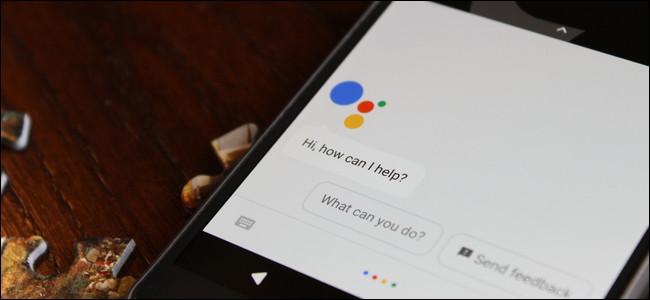
Funktionen "Hey Google" eller "OK Google" är ett röstkommando, röstsökning och röstaktiverad enhetskontroll. Den här funktionen på en Android-enhet kommer att kunna hjälpa dig att göra en av saker som att skicka textmeddelanden, leta efter eventuella möten och mer.
I grund och botten är det precis som Siri som Apple har. Google Assistant kommer att kunna hjälpa dig att göra mycket mer saker som följande:
• Den kan styra dina enheter och ditt smarta hem.
• Det kan också hjälpa dig att leta efter information genom att gå online som närmaste restaurang, väderuppdateringar, de senaste nyheterna och mer.
• Det kan också hjälpa dig att kontrollera din musik.
• Det kan hjälpa dig att komma åt din kalender och annan information som du har på din Android-enhet.
• Det kan hjälpa dig att spela upp innehållet på din Chromecast eller några andra enheter.
• Det kan hjälpa dig att boka tider eller skicka ut meddelanden.
• Det kan hjälpa dig att starta alla program som du har på din Android-enhet.
• Den kan läsa alla meddelanden som du kommer att få på din Android-enhet.
• Den har möjlighet att köra timers och påminnelser på din Android-enhet.
Förutom de saker som vi har listat ovan kan du också fråga flera saker samtidigt. Du kan också ha ett konversationssätt för dig att interagera med Google Assistant utan att säga "Hey Google" eller "OK Google" om och om igen.
Den har också förmågan att känna igen alla röstprofiler för olika personer. På så sätt kommer din Google Assistant att kunna veta vem den pratar med och tilltala dig korrekt.
Och eftersom den där Google Assistant har förmågan att förstå alla sammanhang och känner dig som sin ägare, kommer den att kunna reagera på ett smart sätt. Och Google Assistant på startskärmen på din Android-enhet utgör faktiskt grunden för en smart hemkontroll.
Google Assistant lanserades ursprungligen på Google Pixel Smartphone och Google Home innan den kunde expandera till alla moderna Android-enheter som vi har nuförtiden.
Det är därför de flesta Android-enheter som vi har nuförtiden redan har Google Assistant. Google Assistant var också tillgänglig med iPhone-enheter men det finns vissa begränsningar som du inte kommer att kunna tycka om om du har en Android-enhet.
Men trots alla saker som Google Assistant kan göra för att hjälpa alla sina användare finns det fortfarande fler som inte vill att det ska aktiveras eller aktiveras på deras Android-enheter.
Vissa användare säger faktiskt att den här funktionen är irriterande att den bara skulle slås på av sig själv. Andra användare säger att den också svarar tillbaka även om de inte ställer några frågor.
Detta händer faktiskt eftersom de flesta användare faktiskt inte märker att de kunde slå på Google Assistant på sin Android-enhet av misstag.
Det finns tillfällen att vissa Android-användare upplevde att Google Assistant på deras Android-enhet var påslagen även utan att de meddelade det.
På grund av detta upplever vissa att Google Assistant faktiskt visas när de försöker låsa upp sin enhet. Detta händer faktiskt när du har tryckt på Start-knappen på din Android-enhet, vilket faktiskt är en process för att ställa in Google Assistant.
När Google Assistant är påslagen, fångar den faktiskt ljudet av din röst, analyserar vad du sa och utför sedan åtgärden som du har nämnt.
Detta kan hända ibland när du försöker stoppa din Android-enhet i fickan. På så sätt finns det en chans att du kanske har aktiverat din Google Assistant.
Och en annan sak som du kan stöta på när du har aktiverat Google Assistant är att om du faktiskt pratar med någon, så finns det en chans att din Android-enhet kanske kan fånga upp några av de saker du säger och det kanske tas som en fråga. Nu kommer detta verkligen att göra andra användare förbannade eller frustrerande.
Om du verkligen har svårt att hantera Google Assistant på din Android-enhet är det nu dags att du stänger av den. Det finns faktiskt tre sätt för dig att stäng av Google Assistant från din Android-enhet.
Om du vill stänga av eller inaktivera Google Assistant från din Android-enhet, är det här de saker du bör göra.
Steg 1: Först, allt du behöver göra är att starta Google-applikationen från din Android-enhet.
Steg 2: Och sedan, gå vidare och tryck på "Meny" eller ikonen med tre punkter som du kan se på din skärm.
Steg 3; Efter det, gå vidare och tryck på "Inställningar".
Steg 4: Och när du är på Google Assistant-sidan, gå vidare och tryck på "Inställningar" och tryck sedan på "telefon" och stäng sedan av ditt Google Assistant-alternativ.
Du måste komma ihåg att när du väl har gjort den här processen kommer den att inaktivera Google Assistant och alla dess funktioner helt.
Men på de nya Android-enheterna som kommer med Google Assistant kommer detta inte att få dig att använda funktionen "Ok Google".
Och om du skulle vilja aktivera Google Assistant, fortsätt bara och tryck länge på hemknappen på din Android-enhet och tryck sedan på "Slå på".
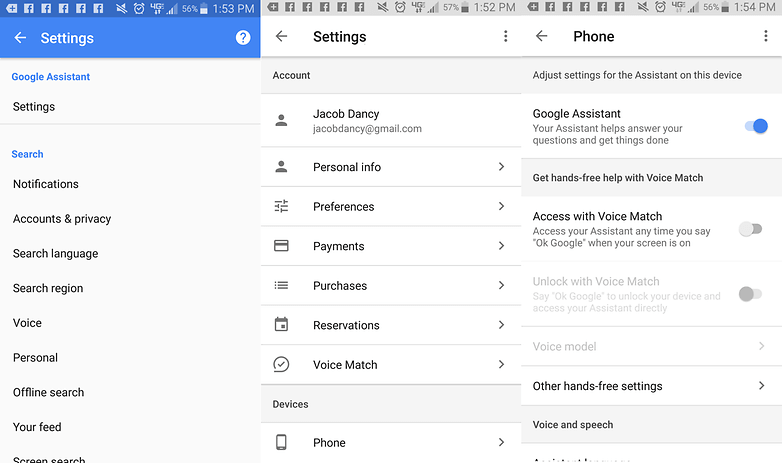
Det finns vissa användare som räcker med att stänga av Assistent-knappen. Genom att göra detta kommer du inte längre åt din Google Assistant med hjälp av hemknappen på din Android-enhet.
En annan sak med den här lösningen är att du kan förhindra att du använder Google Assistant bara genom att klicka på den av misstag. För att du ska kunna göra den här metoden, här är vad du kan göra:
Steg 1: På din Android-enhet, gå vidare och tryck på "Applikationer".
Steg 2: Efter det, tryck på "Standardapplikationer".
Steg 3: Och sedan, gå vidare och tryck på "Devices Assistant App".
I den här lösningen kommer du att kunna ange vilken av assistentappen du har du vill öppna när du trycker på startknappen på din Android-enhet.
Detta är också ett bra sätt för dig att fortfarande ha din Google Assistant när du vill använda den och samtidigt behöver du inte oroa dig för att komma åt den automatiskt.
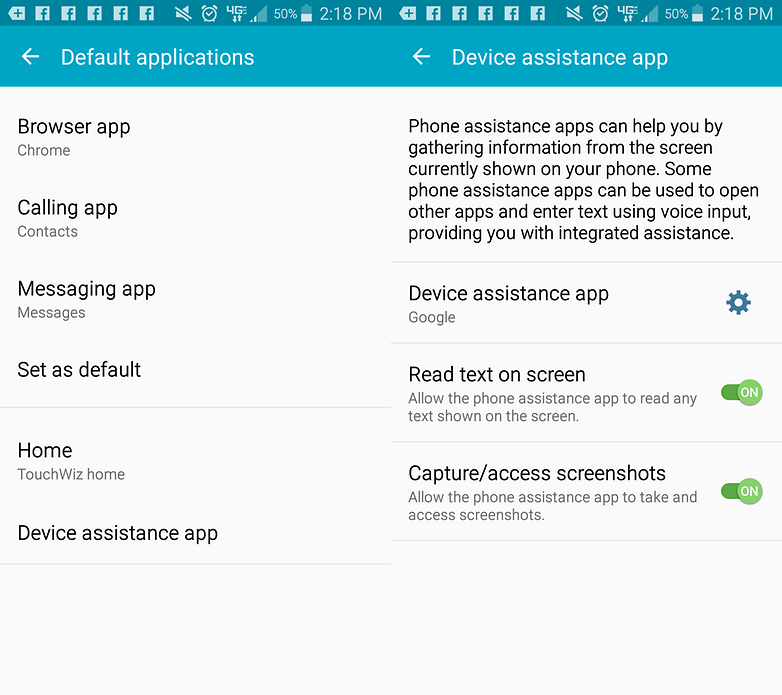
Förut existerade faktiskt inte Google Assistant i den tidigare versionen av Android-enheter. Det är därför du idag kan få det att gå till precis som de gånger det inte finns.
Allt du behöver göra är att avinstallera eventuella uppdateringar och du kommer inte längre att ha Google Assistant på din Android-enhet. Så här kan du avinstallera uppdateringar.
Steg 1: På din Android-enhet, gå vidare och klicka på "Inställningar".
Steg 2: Efter det, gå vidare och tryck på "Applications" och gå sedan till "Applications Manager".
Steg 3: Och fortsätt sedan och tryck på menyknappen eller ikonen med tre punkter som du ser i det övre hörnet av skärmen.
Steg 4: Och sedan slutligen, gå vidare och tryck på "Avinstallera" från alternativen som visades på din skärm när du trycker på ikonen med tre punkter.
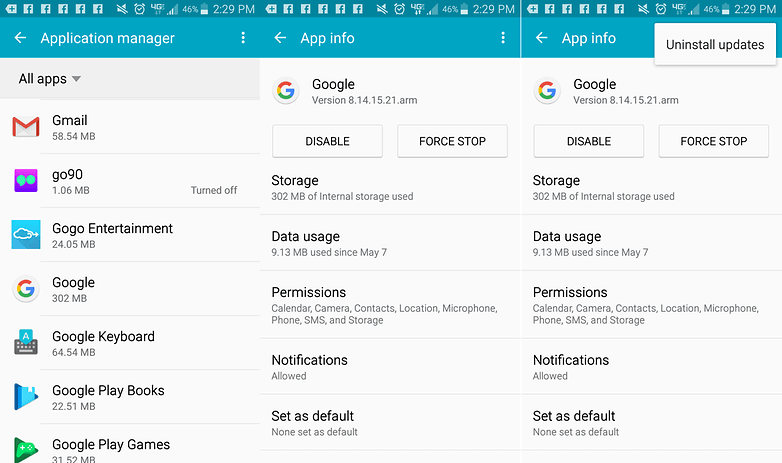
Efter installationen, öppna FoneDog iOS Toolkit och anslut din iPhone till datorn. För bästa anslutning, se till att använda en äkta Apple-kabel för detta.
Från huvudmenyn i programvaran, välj IOS Data Backup & Restore. Denna lösning låter dig faktiskt använda både din Google Assistant och Google Now.
Men du måste veta att Google Nu är död sedan länge. Det finns faktiskt inte längre. Du kan dock fortfarande göra den här lösningen på din Android-enhet.
För att du ska kunna göra den här lösningen måste du ha Nova Launcher installerad på din Android-enhet. Här är stegen för hur du kan göra detta.
Steg 1: Fortsätt och ladda ner Nova Launcher från din Google Play Butik och installera den sedan på din Android-enhet.
Steg 2: Efter det ställer du in startprogrammet som din standardstartare.
Steg 3: När startprogrammet är inställt som standard, försök att trycka på hemknappen på din Android-enhet.
Steg 4: Och sedan, gå vidare och gå till inställningarna för Nova Launcher.
Steg 5: Leta sedan upp och välj alternativet "Gester och ingångar".
Steg 6: Efter det, fortsätt och tryck på din hemknapp.
Steg 7: Gå sedan och välj "Google Nu".
Om du gör alla dessa steg kommer du att kunna starta Google Assistant bara genom att trycka länge. Men om du bara ska trycka på hemknappen medan du är på startskärmen på din Android-enhet kommer den att starta Google-appen.
Gratis nedladdning Gratis nedladdning
Folk läser ocksåHur man laddar ner alla Google-foton på AndroidGoogle Guide: Återställ raderade kontakter från Google Pixel 2
Efter hela processen för hur man hanterar Google Assistant-funktionen på din Android-enhet är vi ganska säkra på att det skulle finnas många frågor som behövde ha svar.
Vi har här några av de vanligaste frågorna som många användare skulle ställa efter att ha stängt av sin Google Assistant-funktion på sin Android-enhet.
1. Hur kan jag aktivera Google Assistant efter att ha inaktiverat den?
Du kommer att kunna aktivera Google Assistant genom att helt enkelt trycka och hålla ned hemknappen och sedan trycka på "slå på".
2. Hur inaktiverar jag Google Assistant och använder Google Nu?
För att du ska kunna använda den äldre versionen av Google Nu-funktionen på din Android-enhet behöver du bara ändra språkinställningarna från enhetens inställningar. Eller så kan du också gå vidare och använda lösningen som vi har tillhandahållit ovan för Google Nu och Google Assistant.
Det är uppenbart att det finns många Android-användare som av vissa skäl inte vill använda Google Assistant på sin Android-enhet. Och det är väldigt enkelt att stänga av Google Assistans. Du kan göra någon av lösningarna som vi har tillhandahållit ovan och se vilken som är det bästa sättet för dig.
Lämna en kommentar
Kommentar
Android Toolkit
Återställ raderade filer från din Android-telefon och surfplatta.
Gratis nedladdning Gratis nedladdningHeta artiklar
/
INTRESSANTTRÅKIG
/
ENKELSVÅR
Tack! Här är dina val:
Utmärkt
Betyg: 4.4 / 5 (baserat på 64 betyg)